Impresión de un calendario con una foto
Puede crear un calendario original añadiendo sus fotos favoritas.
-
 Importante
Importante-
Asegúrese de colocar el papel con orientación vertical.
-
-
Seleccione
 Imprimir (Print) en la pantalla INICIO.
Imprimir (Print) en la pantalla INICIO. -
Seleccione
 Imprimir de tarjeta memoria (Print from memory card).
Imprimir de tarjeta memoria (Print from memory card).Se muestran los menús de impresión de la tarjeta de memoria.
-
Seleccione
 Imprimir calendario (Calendar print).
Imprimir calendario (Calendar print). -
Introduzca la tarjeta de memoria en la ranura para tarjetas.
Aparecerá la pantalla de selección de patrones.
 Nota
Nota-
Si inserta la tarjeta de memoria antes de mostrar los menús de impresión de la tarjeta de memoria, aparece la pantalla de selección de fotografías en Imp. varias fotos (Select photo print).
-
Si la tarjeta de memoria no contiene ningún dato fotográfico imprimible, se mostrará No se han guardado datos de un tipo compatible. (Saved data is not of a supported type.) en la pantalla táctil.
-
Si hay más de 2.000 datos fotográficos guardados en la tarjeta de memoria, los datos fotográficos se dividen automáticamente en grupos de 2.000 fotos en orden cronológico inverso (fecha de la última modificación). Compruebe el mensaje que aparece en la pantalla táctil y seleccione OK.
-
-
Seleccione el patrón que desea imprimir.
-
Seleccione el tamaño de página según el papel colocado.
 Nota
Nota-
Los tamaños de página que puede seleccionar diferirán según el patrón del calendario.
-
-
Seleccione el tipo según el papel colocado.
 Nota
Nota-
El tipo que puede seleccionar diferirá según el tamaño de página.
-
-
Seleccione la foto que desee imprimir.
 Nota
Nota-
Otras opciones
-
-
Si fuese necesario, especifique la configuración.
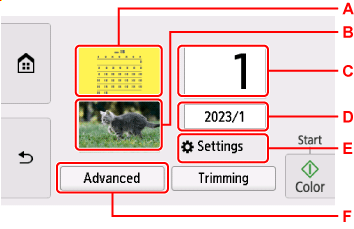
-
A: Seleccione el color de fondo.
-
B: Seleccione la orientación de la foto.
-
C: Aparecerá la pantalla de configuración de las copias.
-
D: Aparecerá la pantalla de configuración de año y mes para imprimir.
-
E: Seleccione para mostrar la pantalla Configurac. (Settings)
-
F: Seleccione para mostrar la pantalla Avanzada (Advanced).
Puede especificar características como el comienzo de la semana (domingo o lunes), los días festivos a los que aplicar color y el color de fondo.
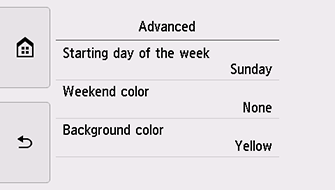
-
-
Seleccione Recorte (Trimming) según sea necesario para recortar la foto.
Aparecerá la pantalla para especificar el rango de recorte.
Recorte el rango que le gustaría imprimir y luego seleccione OK.
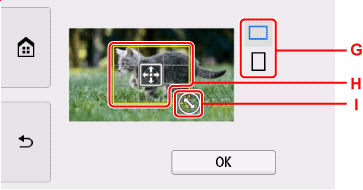
-
G: Seleccione para cambiar la proporción del marco de recorte.
-
H: Arrastre el marco del recorte a su posición.
-
I: Arrastre para establecer el tamaño del marco del recorte.
 Nota
Nota-
Puede cancelar el recorte incluso después de determinar el rango de recorte. Para cancelar el recorte, seleccione Cancelar (Cancel) después de que vuelva a aparecer la pantalla para especificar el rango de recorte.
-
-
-
Puntee Color.
La impresora comenzará la impresión.
